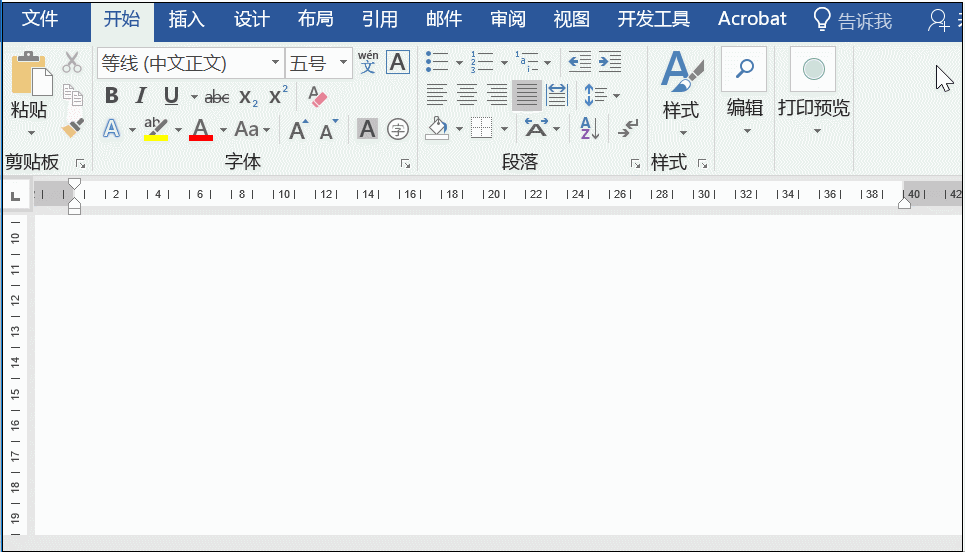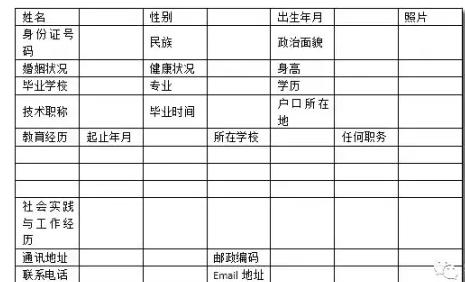在之前写的文章中,我给大家分享了很多Word文档的基本操作技巧。
我也做了一个操作汇总,把之前的文章都整合在了一起,如果大家感兴趣的话,可以去查看一下。
Word操作技巧汇总:学会这些技能,你也能够成为Word高手
以我目前的水平还不敢自称什么Word高手,只是希望能够和大家一起共同学习,一起努力,一起进步。
前面的文章,只是一些简单的技巧说明,我想很多人应该更希望能够学习一些比较实用技能。所以,我今天就来教大家怎么用Word文档写好一份简历。
很多在写简历时都是用招聘平台自带的模板,或者是自己网上下载一个简历模板,然后再自己修改。
平台自带的模板,有时候不能满足我们的需求,而网上下载的模板,有些人可能随便改改,就混乱了。
今天,我就来教大家怎么利用前面的知识,做一份比较简单的简历。
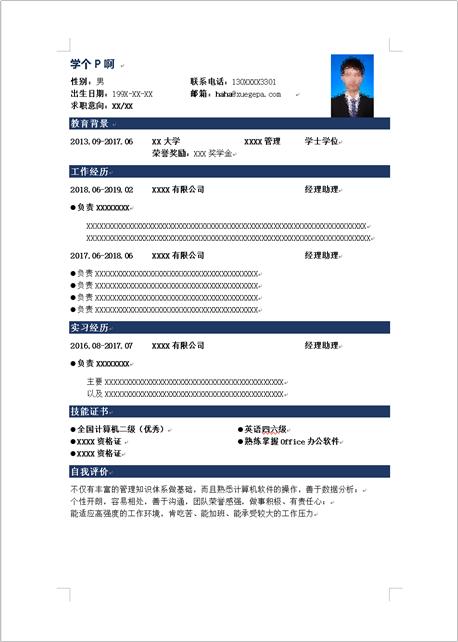
我把制作简历的过程分为三步:
1、整理文字信息
2、整体排版
3、细节调整
希望能够把之前的知识学以致用,多一项技能,多一份收获!
步骤1:整理文字信息我们先把一份简历需要的信息整理出来,主要包括以下几个部分:基本信息、教育背景、工作经历、实习经历、技能证书和自我评价。
(1)基本信息
基本信息主要是姓名、性别、出生日期、联系电话、邮箱、照片和求职意向等,这部分内容基本上没有什么难度,也不是什么重点。
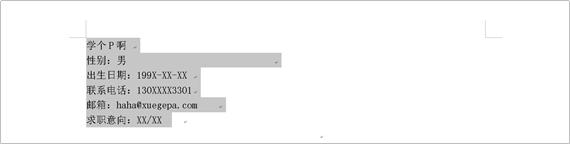
(2)教育背景
这一部分主要是填写我们的教育经历,大学以及专业,主要是我们在校期间的荣誉奖励,或者是否担任过班干部等,是某些HR考察的重点。

(3)工作经历
工作经历是重点,主要是工作时间、工作职位以及自己的主要工作是什么。
其中,我们的工作内容是重中之重,做过哪些项目,自己的成就是什么可以多用些笔墨去描述。
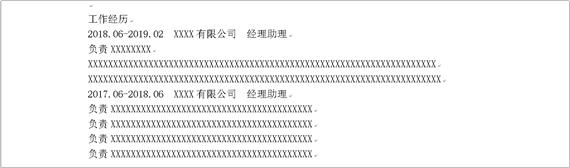
(4)实习经历
关于实习这一部分,基本上每个人在大学或研究生期间都经历过实习,如果你实在没有或者没什么可写的话,也可以不写。主要原则就是写清楚自己的工作内容是什么。

然后,就是技能证书以及自我评价。如果有什么与众不同的地方,可以重点突出,让HR能够看到。
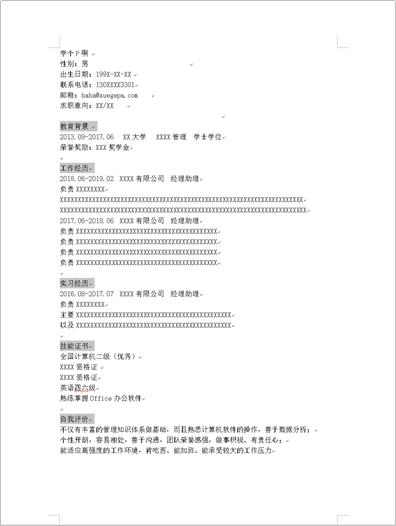
简历内容准备完成,我们就可以开始对它进行排版了。
(1)标题突出
选中标题,然后在【开始】选项卡的【段落】区域,找到【边框】,在下拉框中点击【边框和底纹】。
在打开的对话框中,点击【底纹】,然后选择【填充颜色】,应用于【段落】,点击确定即可。

(2)调整布局
观察简历内容可以发现,现在简历的内容还比较混乱,不够清晰,我们可以先使用制表位来调整布局,以教育背景为例。
先选中内容,在标尺上方生成三个制表位,然后按下Tab键,就可以调整教育背景的布局。

同理,再调整基本信息、工作经历与实习经历的布局。

(3)添加项目符号
为了能够分清主次关系,我们为一些文字添加项目符号。
选中内容,然后在【开始】选项卡中点击【项目符号】即可。
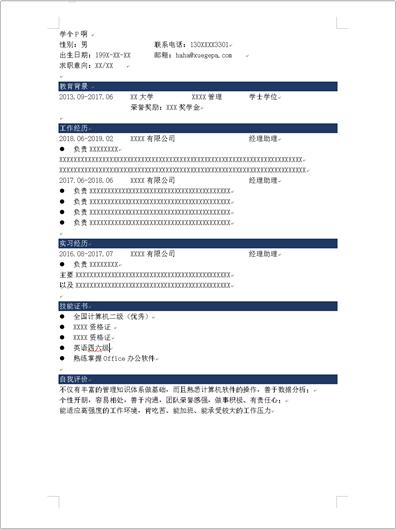
(1)分栏
由于技能证书这个段落都被我们加了项目符号,但是加了项目符号就不能使用制表位调整布局,所以我们选择使用【分栏】
选中内容,在【布局】选项卡中点击【栏】,选择【两栏】。
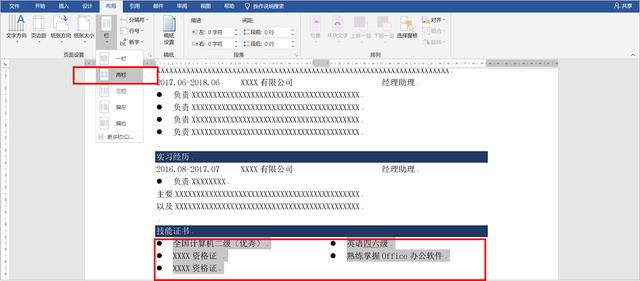
(2)照片
把准备好的照片,复制粘贴到文档中,然后在【布局】中选择浮于文字上方,并调整照片的位置即可。
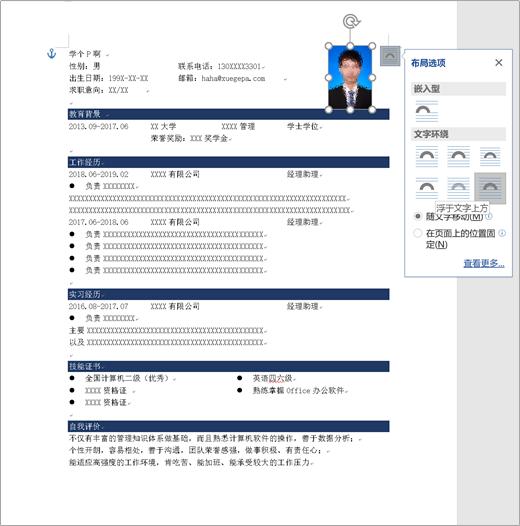
然后,我们再进行文字加粗,调节段落间距等操作,就可以完成一份简历了。
操作流程就是这么简单,基本上都是我们之前学过的操作技巧。

总结:
1、整理文字信息:内容详略得到,写清楚之前的工作经历是重中之重
2、整体排版:通过加底纹、制表位和项目符号,让内容更加的清楚明了
3、细节调整:调整段落,文字粗细等,让简历更加精美
想要了解更多高效办公技巧,请点击关注!!!
,